
ในคู่มือนี้เราจะอธิบายวิธีใช้โทรศัพท์หรือแท็บเล็ต Android เป็นรีโมทคอนโทรล แทนที่จะซื้อรีโมทสากลราคาแพงให้ควบคุมทีวี Android, NVIDIA Shield และอีกมากมายด้วย Android ใช้งานได้กับ WiFi ด้วยดังนั้นคุณไม่จำเป็นต้องใช้อุปกรณ์ที่มี Infrared Blaster
มีแอปควบคุมระยะไกลมากมายสำหรับ Android แต่ตัวเลือกที่ดีที่สุดมาจาก Google การใช้แอพ Android TV Remote Control คุณสามารถควบคุมประสบการณ์ของคุณได้อย่างง่ายดาย แอพนี้ยังมี D-Pad ที่เหมาะสำหรับการเล่นเกมบนทีวีจอใหญ่ของคุณ
อ่าน: วิธีควบคุม Mac ของคุณด้วย Android ใด ๆ
อุปกรณ์ Android TV มีรูปร่างและขนาดแตกต่างกันทั้งหมด คู่มือนี้ใช้งานได้กับ Sharp AQUOS, Sony Bravia, Mi Box, NVIDIA Shield, Nexus Player และอีกมากมาย นี่คือข้อมูลเพิ่มเติมและรายการอุปกรณ์ Android TV ทั้งหมด หากคุณต้องการควบคุม Android TV ของคุณด้วยโทรศัพท์หรือแท็บเล็ต
วิธีใช้โทรศัพท์ Android ของคุณเป็นรีโมทควบคุมสำหรับ Android TV
ก่อนที่เราจะเริ่มก็ควรที่จะรู้ว่าสิ่งนี้ใช้ได้กับอุปกรณ์ที่ใช้ Android 4.3 Jelly Bean หรือใหม่กว่าเท่านั้น เกือบทุกอุปกรณ์ภายใน 2-3 ปีที่ผ่านมาควรมีซอฟต์แวร์ที่ใช้งานร่วมกันได้
คำแนะนำ
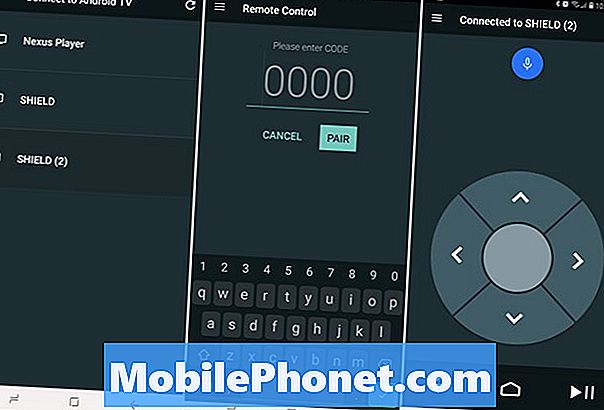
- เปิด Google Play และ ดาวน์โหลด แอพ Android TV Remote Control บนโทรศัพท์หรือแท็บเล็ต
- เชื่อมต่อโทรศัพท์หรือแท็บเล็ตของคุณกับ เครือข่าย Wi-Fi เดียวกัน เป็นอุปกรณ์ Android TV ของคุณ
- เปิด แอพ Android TV Remote Control
- เลือก ของคุณ อุปกรณ์ Android TV จากรายการที่ปรากฏขึ้น
- ป้อนรหัส PIN คุณเห็นบนทีวีบนโทรศัพท์หรือแท็บเล็ต
- แตะเบา ๆ คู่ เพื่อเสร็จสิ้น
เมื่อคุณจับคู่โทรศัพท์หรือแท็บเล็ตของคุณกับ Android TV เสร็จสิ้น คุณจะเห็นแผ่นทิศทางที่มีปุ่มย้อนกลับและปุ่มโฮมตามปกติจากนั้นไอคอนหยุดชั่วคราว / เล่นเพื่อการเข้าถึงที่รวดเร็ว สิ่งนี้ช่วยให้คุณสามารถนำทางผ่านเมนูและแอพบน Android TV ของคุณค้นหา Netflix หรือกดไมโครโฟนที่ด้านบนเพื่อทำการค้นหาด้วยเสียง
วิธีการใช้รีโมตคอนโทรล
การใช้รีโมทคอนโทรลค่อนข้างตรงไปตรงมา ในตอนแรกคุณจะเห็นลูกศรขึ้นลงซ้ายขวาด้วยปุ่ม "เลือก" ที่อยู่ตรงกลาง นี่คือสิ่งที่คุณใช้เพื่อควบคุมอุปกรณ์ Android TV ของคุณด้วยสมาร์ทโฟนหรือแท็บเล็ต เมื่อใดก็ตามที่คุณสามารถกลับบ้านเพื่อกลับไปหรือแตะเล่น / หยุดชั่วคราวเพื่อเล่นวิดีโอล่าสุดที่คุณดู
แตะไมโครโฟนที่ด้านบนเพื่อค้นหาด้วยเสียงของคุณหรือแตะไอคอนแป้นพิมพ์ที่ด้านบนขวาเพื่อพิมพ์ในการค้นหา
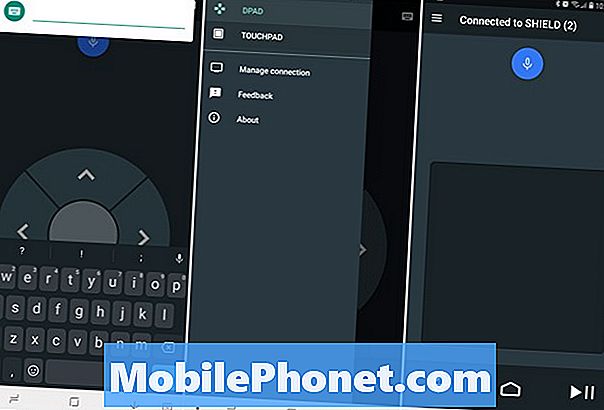
อย่างไรก็ตามตัวเลือกอื่นกำลังใช้ทัชแพดแทนลูกศรทิศทาง แตะปุ่มเมนู 3 บรรทัดที่ด้านบนซ้ายและเลือกทัชแพด ตอนนี้คุณสามารถปัดนิ้วของคุณบนแผ่นใหญ่เพื่อนำทาง แตะที่ใดก็ได้บนหน้าจอเพื่อเลือก ทัชแพดใช้งานได้ดีสำหรับการเล่นเกมและเลียนแบบหน้าจอสัมผัสบนโทรศัพท์ของคุณ แต่สำหรับเกม Android TV
นอกจากนี้ในบางอุปกรณ์แอพควบคุม Android TV ระยะไกลจะควบคุมการเล่นวิดีโออย่างสมบูรณ์เพื่อการกรอไปข้างหน้าและย้อนกลับอย่างรวดเร็ว แทนที่จะเป็นตัวเลือกประเภทหยุดชั่วคราว / เล่น ดาวน์โหลดแอปของ Google และเพลิดเพลินกับ Android TV ของคุณวันนี้ ในขณะที่คุณอยู่ที่นี่ลองดูเกม Shield Android TV ที่ยอดเยี่ยม 10 เกม


